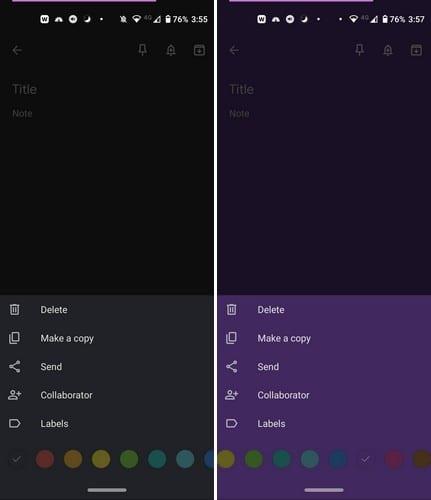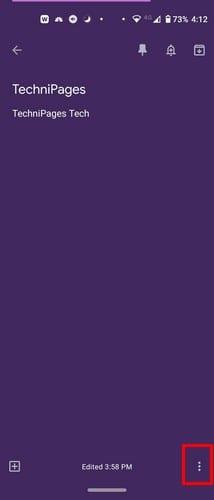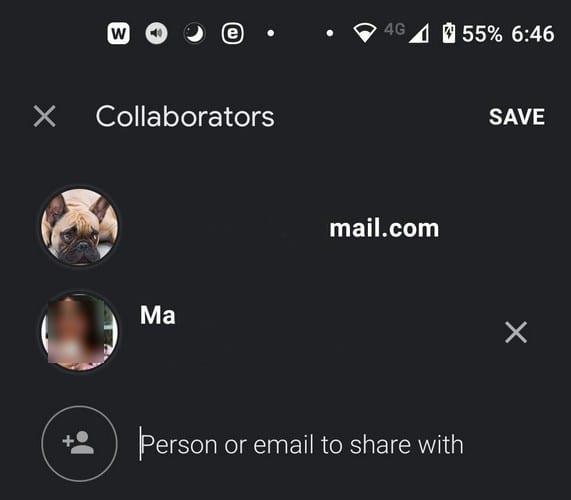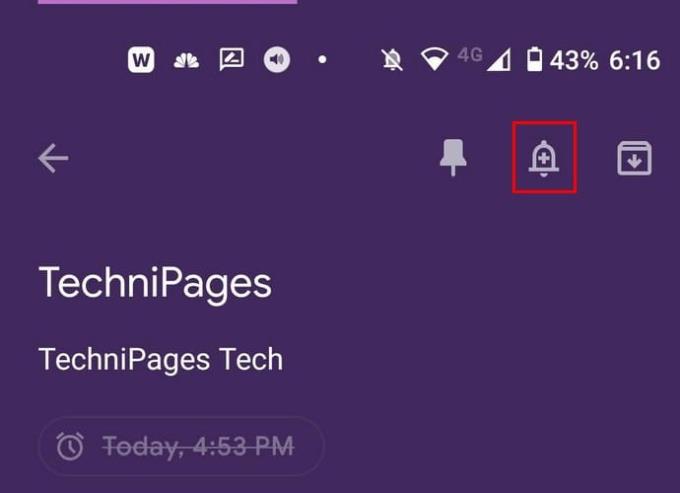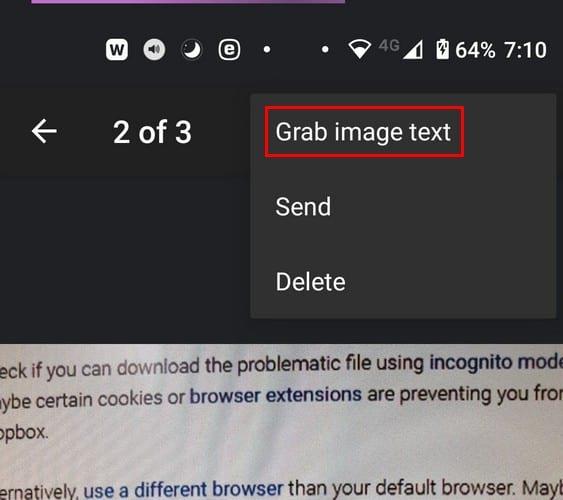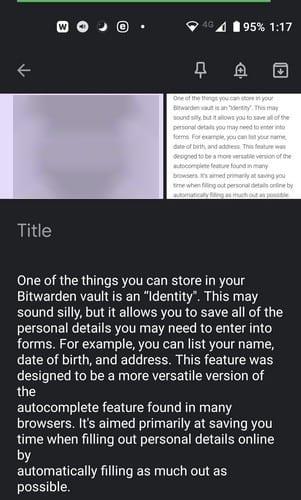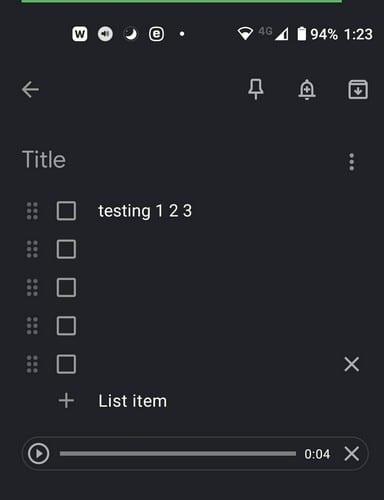Google Keep és una de les aplicacions de notes més populars que hi ha. Pot ser que us ofereixi o no totes les funcions que necessiteu, però no deixa de ser una aplicació fantàstica per utilitzar. L'aplicació té molt més que prendre notes. Podeu afegir més que només text, i també podeu fer-lo veure bé durant el procés.
Si doneu a les vostres notes el vostre toc personal, podeu fer que les notes siguin més fàcils de trobar. Per exemple, si doneu un color vermell a les vostres notes més importants, podreu detectar-les immediatament. Vegem quina altra cosa podeu fer amb Google Keep.
Com convertir-se en un mestre de Google Keep
Algunes de les funcions de Google Keep són fàcils de trobar, però d'altres potser no. És possible que hàgiu d'accedir a una àrea específica de l'aplicació abans de veure l'opció que busqueu. Però, comencem amb les opcions que són fàcils de trobar.
Dóna una mica de color a les teves notes de Google Keep
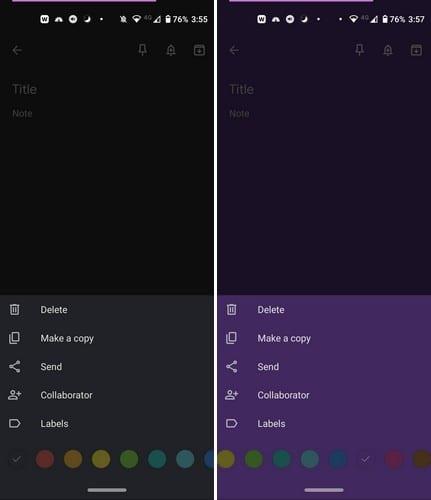
Quan creeu una nota per primera vegada, el color predeterminat és el negre. Però, si doneu als vostres diferents tipus de notes un color específic, serà més fàcil de trobar. Per exemple, la llista de la compra pot tenir un color groc, mentre que la llista de tasques diàries pot tenir un color violeta. Aquests són només suggeriments; si altres colors et funcionen millor, fes-ho.
Per assignar un color a la teva nota, toca els punts a la part inferior dreta de la nota creada recentment.
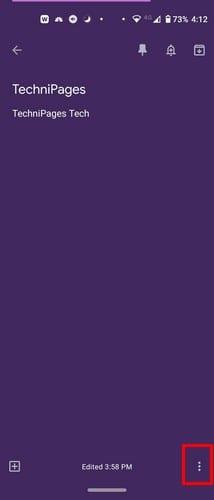
Un cop toqueu els punts, apareixeran una sèrie d'opcions de color a la part inferior. Feu lliscar el dit cap a l'esquerra per veure més colors i, quan vegeu el que voleu, toqueu-lo per seleccionar-lo. El color s'aplicarà a la nota immediatament. Mentre tinguis la teva nova nota oberta, hi pots fer altres coses. Per exemple, podeu fixar-lo, afegir una notificació i arxivar-lo (la icona amb la fletxa apunta cap avall).
Afegeix etiquetes, col·laborador, fes una còpia, suprimeix i comparteix la teva nota
Mentre us trobeu a aquesta àrea donant un color a la vostra nota, també apareixeran altres opcions. Després d'afegir el color, també podeu suprimir o fer una còpia de la vostra nota. Si voleu que algú altre tingui la nota, podeu utilitzar l'opció d'enviar. Google Keep us donarà l'opció d'enviar una còpia a Google Docs o podeu utilitzar altres aplicacions instal·lades.
Per afegir un col·laborador, l'aplicació necessitarà accedir als teus contactes. Per tant, aquest permís hauria de sortir. Escriviu el nom o el correu electrònic de la persona i toqueu el contacte quan aparegui als resultats. Quan veieu la foto de perfil, el correu electrònic i el nom de la persona, vol dir que s'han afegit correctament.
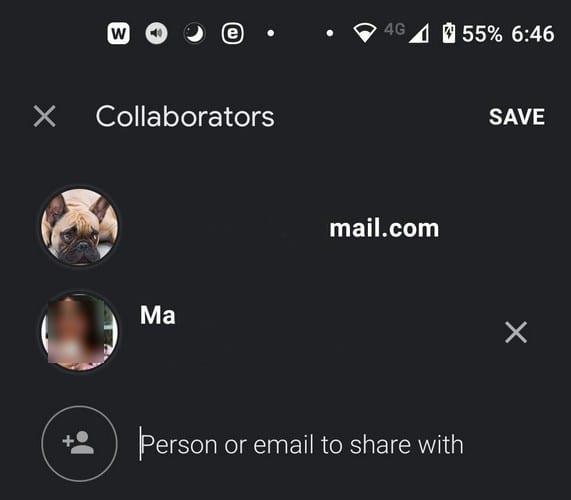
Fixeu la nota de Google Keep
A la part superior, veureu una icona de pin. Toqueu-lo si voleu que aquesta nota aparegui sempre a la part superior de les notes. En fixar una nota, independentment del nombre de notes que creeu, aquesta nota fixada sempre estarà a la part superior i no es perdrà en el mar de notes.
Doneu una notificació a la vostra nota de manteniment
Potser no teniu una llarga llista de coses per fer avui, però hi ha una cosa que no us podeu oblidar. Si afegeixes una notificació, pots rebre un recordatori en funció de l'hora i la data. També hi ha un recordatori basat en la ubicació . Per afegir una notificació a la teva nota, toca la icona de campana a la part superior dreta.
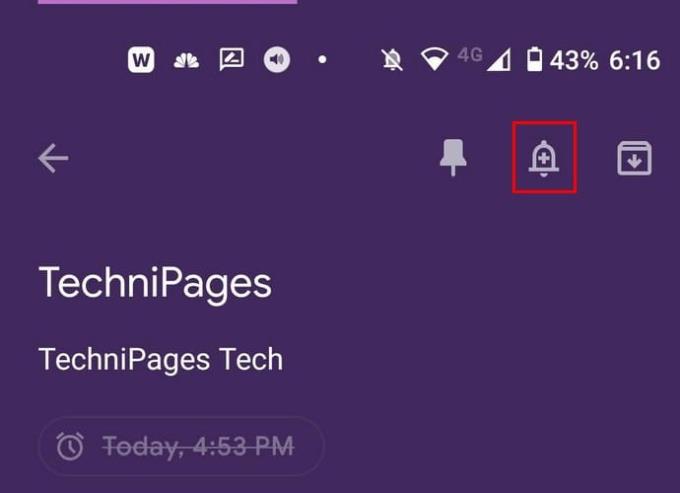
Quan toqueu la campana, apareixeran una sèrie d'opcions a la part inferior de la pantalla. Podeu triar entre opcions com ara:
- Demà al matí
- Demà al vespre
- Divendres al matí
- a casa
- Treballar
- Trieu una data i una hora
- Tria un lloc
Si mai voleu canviar l'hora que heu afegit, seguiu els mateixos passos i trieu la vostra nova opció. Quan seleccioneu una altra opció, substituirà l'antiga que trieu.
Agafa text de la imatge
Eviteu escriure alguna cosa manualment i feu que Google Keep faci la feina per vosaltres. Suposem que heu penjat diverses imatges i voleu agafar-ne el text. Cada imatge tindrà punts a la part superior dreta. Toqueu-los i seleccioneu l'opció Captura la imatge de l'opció de text.
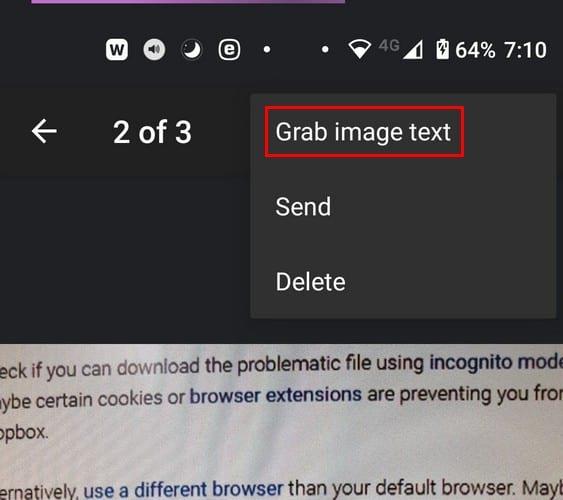
El que farà Google Keep és enganxar tot el text de la imatge a l'àrea de notes. Aquí, podeu editar-lo o deixar-lo tal. No hi ha cap opció només perquè Keep enganxi una part específica del text. També podeu agafar text de les imatges si la imatge és un doodle.
Afegeix caselles de selecció i utilitza la veu al text
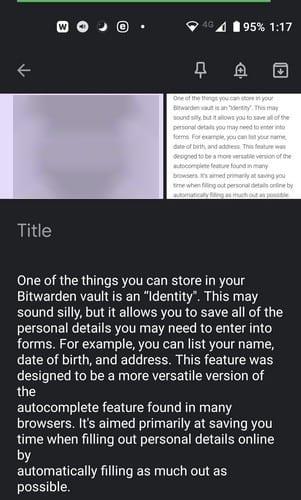
Afegir caselles de selecció és imprescindible quan creeu una llista de la compra. Un cop tingueu un element, podeu tallar-lo. Per crear caselles de selecció, toqueu el quadrat amb el signe més a la part inferior esquerra. L'opció de caselles de selecció serà l'última de la llista. Quan seleccioneu l'opció, apareixerà el primer quadre i, a mesura que afegiu més opcions a la llista, apareixerà un altre quadre.
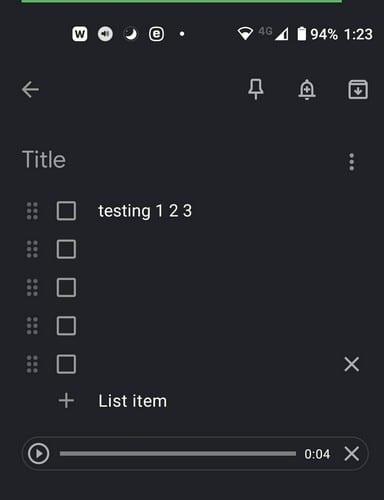
Quan toqueu la casella amb el signe més, també veureu una opció per gravar. Cada paraula que digueu no només s'enregistrarà, sinó que també s'escriurà. Per tant, tindreu opcions de text i d'àudio. Veureu el botó de reproducció i una X a la dreta, només si voleu eliminar l'àudio.
Conclusió
Google Keep està ple de funcions útils. Algunes funcions són més fàcils de trobar que d'altres, però hi són. Sempre hi ha marge de millora, així que amb sort, Google Keep continuarà afegint aquestes funcions útils. M'he perdut una funció que fas servir? Feu-m'ho saber als comentaris a continuació.